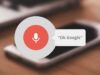Come attivare Bixby
Hai appena comprato un nuovo smartphone Samsung, vorresti imparare a utilizzare l’assistente vocale Bixby integrato nel sistema ma non sai da dove cominciare? Hai scoperto che Bixby offre anche una funzione per riconoscere gli oggetti inquadrati con la fotocamera del telefono e vorresti una mano per capire come sfruttarla al meglio? Non preoccuparti, se vuoi ci sono qui io a darti una mano.
Nel tutorial di oggi, infatti, ti illustrerò come attivare Bixby, l’assistente vocale sviluppato da Samsung e ormai incluso in tutti i principali device del colosso coreano. Nel caso te lo stessi chiedendo, il servizio è disponibile anche in italiano e, nel corso della guida, ti spiegherò sia come attivare la sua parte Voice (l’assistente vocale vero e proprio) che quella Vision (cioè il riconoscimento degli oggetti tramite la fotocamera del telefono, con tanto di pagina dei consigli annessa).
Allora? Si può sapere che ci fai ancora lì impalato? Ti interessa attivare Bixby sul tuo smartphone o no? Secondo me sì, visto che sei arrivato a leggere questo tutorial. Provvedi, dunque, a leggere le brevi procedure che trovi qui sotto e a metterle in pratica: ti assicuro che, in pochissimi minuti, riuscirai a raggiungere il tuo scopo senza il benché minimo problema. Detto questo, a me non resta altro da fare, se non augurarti buona lettura e buon divertimento!
Indice
- Operazioni preliminari
- Come attivare Bixby Voice
- Come attivare Bixby Vision
- Come attivare Bixby su Galaxy Watch
Operazioni preliminari

Prima di entrare nel dettaglio della procedura su come attivare Bixby, penso sia importante spiegarti cos’è in grado di fare l’assistente vocale di Samsung e di cosa hai bisogno per usufruire delle sue funzionalità.
Ebbene, Bixby è l’assistente vocale sviluppato da Samsung, che va a fare concorrenza a servizi come Google Assistant e Amazon Alexa. Bixby è disponibile solamente per i dispositivi della società sudcoreana, in particolare da Galaxy S8 in poi e, cosa importante da sottolineare, può essere anche affiancato a Google Assistant sullo stesso dispositivo.
Bixby si divide in due differenti servizi: Bixby Voice e Bixby Vision. Il primo è l’assistente vocale vero e proprio, in grado di rispondere a varie domande e di portare a termine i principali compiti svolti dai servizi di questo tipo, ovviamente tramite comandi vocali.
Bixby Vision è invece la “parte visiva” del servizio, cioè quella che consente di riconoscere un oggetto tramite la fotocamera e di mostrare, in un’apposita pagina, dei consigli in grado di adattarsi agli interessi dell’utente (ad esempio consigliando un locale nelle vicinanze che potrebbe fare al caso suo, oppure un determinato prodotto). Non manca, poi, la possibilità di effettuare traduzioni istantanee (anche dall’inglese all’italiano) e di usufruire di molte altre funzionalità. Per ulteriori dettagli al riguardo, ti consiglio di dare un’occhiata al sito ufficiale di Samsung.
Come facilmente intuibile, per usufruire dei servizi offerti da Bixby, il tuo smartphone deve disporre di una connessione a Internet attiva (per tutti i dettagli del caso, ti invito a consultare la mia guida su come connettersi a Internet tramite cellulare).
Se non disponi di un account Samsung ti servirà crearne uno. Puoi fare riferimento alla mia guida su come creare un account Samsung se ti serve aiuto.
Come attivare Bixby Voice
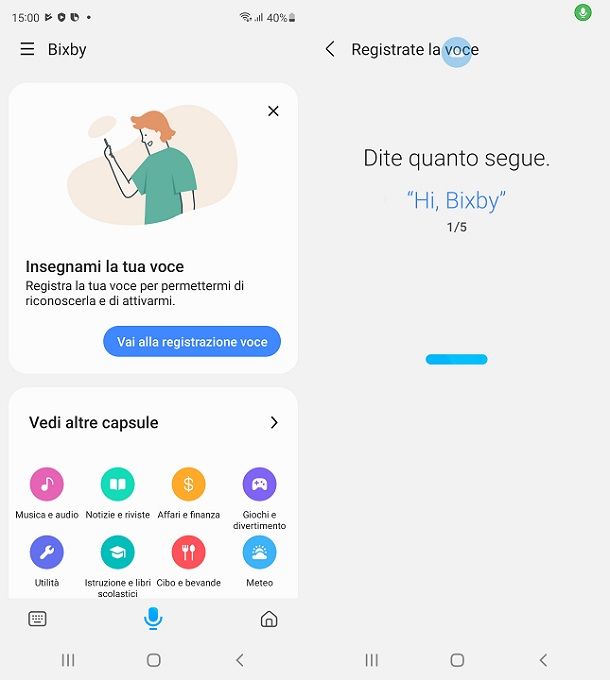
Ora che hai terminato tutte le operazioni preliminari puoi pensare a usufruire di Bixby vero e proprio. Per effettuare il primo avvio (e tutti i successivi!) ti è sufficiente tenere premuto il pulsante laterale: è il pulsante sul lato destro dello smartphone sotto il bilanciere del volume e che in dispositivi di altre marche non è altro che il pulsante di spegnimento. Su alcuni modelli meno recenti di smartphone Samsung potresti invece avere a disposizione un pulsante dedicato proprio a Bixby, sul lato sinistro del dispositivo.
Al primo avvio di Bixby vedrai una schermata di benvenuto: non devi far altro che premere sul pulsante blu Continua, in basso, per superare le varie schermate. Quando l’assistente vocale si sarà avviato ti consiglio di premere nella finestra Insegnami la tua voce sul pulsante Vai alla registrazione voce. Qui ti verrà chiesto di ripetere per cinque volte la frase di attivazione “Hi, Bixby” per permettere al tuo smartphone di riconoscere più facilmente la tua voce. L’attivazione vocale sarà attiva di default sul tuo smartphone e non dovrai preoccuparti di impostarla manualmente.
Una volta completati questi passaggi, se vuoi usare i comandi vocali di Bixby, puoi effettuare una pressione prolungata sul tasto laterale, oppure pronunciare la frase “Hi, Bixby”. Una volta fatto questo, sullo schermo del tuo smartphone comparirà una piccola finestra in basso legata a Bixby e potrai chiedere quello che vuoi all’assistente vocale di Samsung.
Se preferisci che il tasto laterale non avvii Bixby, puoi configurare la sua funzione premendo su Impostazioni (l’icona a forma di ingranaggio), poi tocca Funzioni avanzate e infine Tasto laterale. Qui puoi scegliere se la pressione prolungata di quel pulsante avvia l’assistente Samsung o fa comparire il menu spegnimento come è più comune in altri smartphone.
Come attivare Bixby Vision
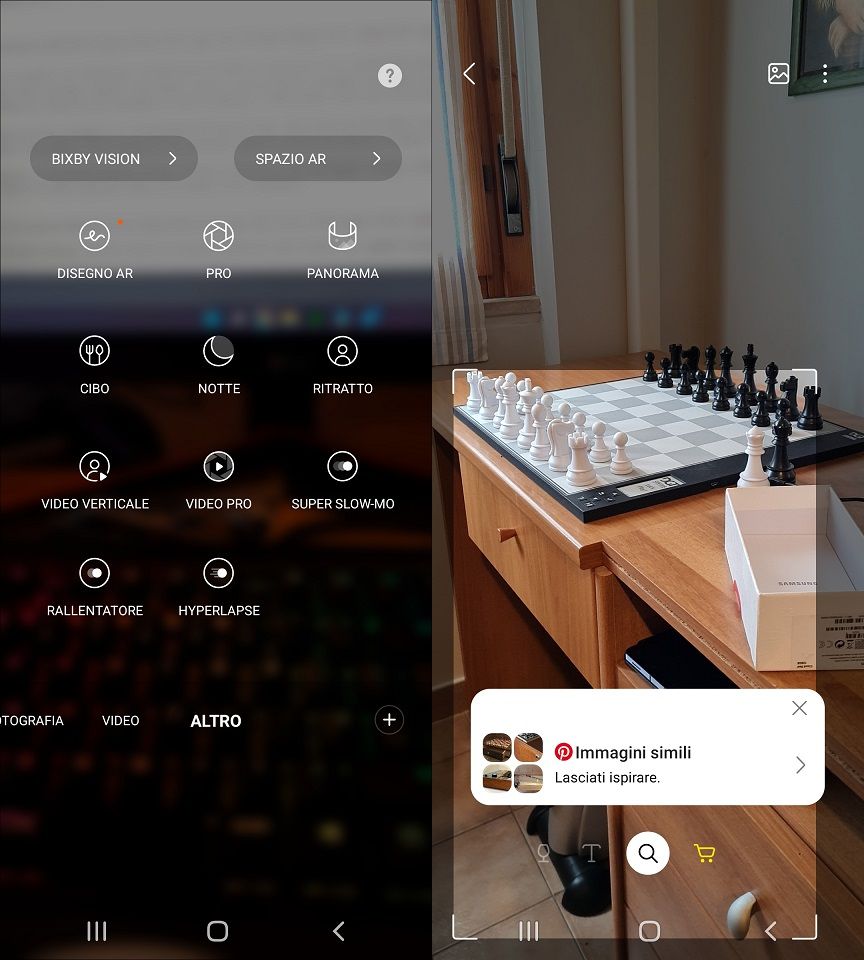
Bixby Vision è una funzionalità molto utilizzata dai possessori di smartphone Samsung, visto che consente di ottenere informazioni utili in merito agli oggetti inquadrati con la fotocamera e ai punti d’interesse presenti nelle vicinanze.
Per attivare Bixby Vision avvia la fotocamera sul tuo smartphone Samsung, quindi vai nella sezione ALTRO dove ci sono le modalità aggiuntive della fotocamera e infine premi sulla scritta BIXBY VISION che è in alto a sinistra.
L’interfaccia della fotocamera cambierà un poco, e ti basta puntarla in direzione dell’oggetto che ti interessa per far si che Bixby Vision effettui automaticamente una ricerca.
Se vuoi utilizzare le altre funzionalità di Bixby Vision ti è sufficiente premere i vari pulsanti che vedi in basso sullo schermo, ad esempio la lettera T indica la traduzione e ti basterà inquadrare un testo in lingua inglese perché ti compaia sullo schermo tradotto in italiano!
Come attivare Bixby su Galaxy Watch
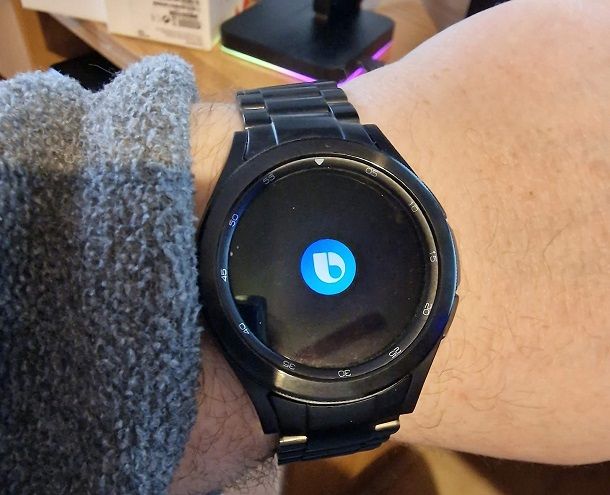
Hai comprato uno degli smartwatch Samsung? Si tratta davvero di un ottimo acquisto! Questi dispositivi possono permetterti di leggere messaggi ed email senza dover usare lo smartphone e hanno anche interessanti funzioni relative alla salute. Sapevi però che puoi utilizzare Bixby sul tuo Galaxy Watch? No? Beh, sono qui apposta per spiegarti come fare!
Per prima cosa devi attivare Bixby sullo smartphone, quindi se non l’hai già fatto segui i passaggi precedenti di questa guida. Una volta che Bixby è collegato al tuo account e funziona sul tuo smartphone posso passare a spiegarti come attivare Bixby su Galaxy Watch 4.
Quando il quadrante del tuo orologio è visibile scorri dal basso verso l’alto col dito per visualizzare tutte le app presenti sullo smartwatch. Usa la ghiera o scorri con il dito per scendere fino a trovare l’icona di Bixby, la puoi riconoscere perché somiglia alla lettera b in corsivo stilizzata. Durante il primo avvio ti verrà chiesto di confermare i permessi di Bixby e subito dopo comparirà un breve tutorial che ti spiegherà come utilizzare Bixby.
Una volta terminati questi passaggi per attivare l’assistente Samsung sul tuo Galaxy Watch non dovrai far altro che dire Hi, Bixby quando lo schermo è acceso o in alternativa tenere premuto il tasto Home, che su Galaxy Watch 4 è quello in alto a destra mentre nel Galaxy Watch originale è in basso a destra. Se lo preferisci puoi anche fare una doppia pressione rapida del tasto Home: otterrai lo stesso risultato. Quando vedrai un cerchio azzurro ruotare sullo smartwatch potrai parlare e usare i tuoi comandi.

Autore
Salvatore Aranzulla
Salvatore Aranzulla è il blogger e divulgatore informatico più letto in Italia. Noto per aver scoperto delle vulnerabilità nei siti di Google e Microsoft. Collabora con riviste di informatica e cura la rubrica tecnologica del quotidiano Il Messaggero. È il fondatore di Aranzulla.it, uno dei trenta siti più visitati d'Italia, nel quale risponde con semplicità a migliaia di dubbi di tipo informatico. Ha pubblicato per Mondadori e Mondadori Informatica.